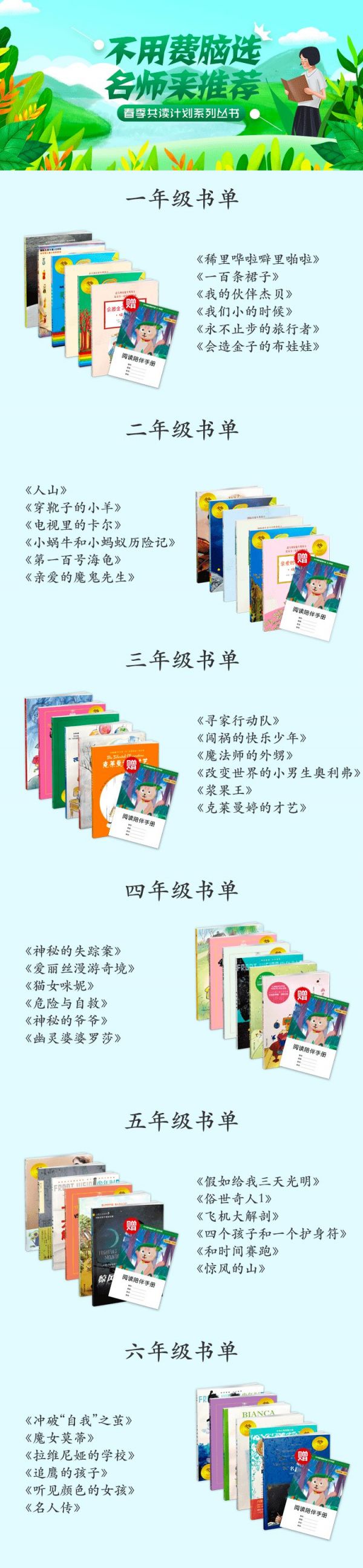还不会用阅伴教师端的APP吗?那么今天,小编就带您从注册开始,一直到最后的发布任务,咱们一步一步,慢慢来~
下载阅伴APP教师端
在手机上,您将得到以下图标,
并成功解锁我们的专业技能~
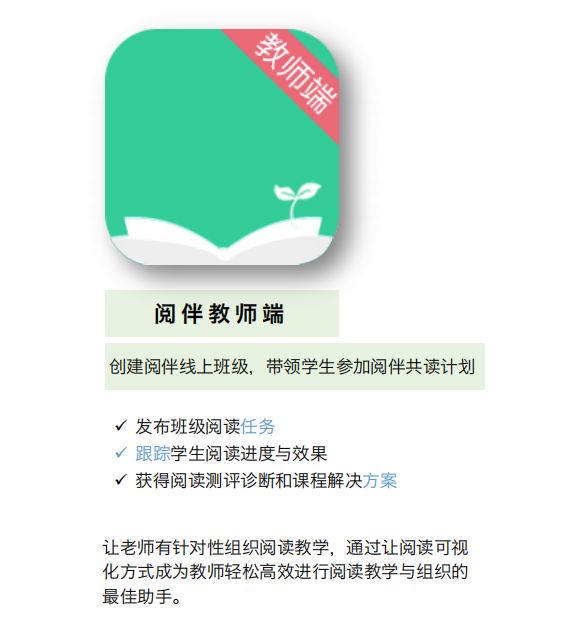
注 册 流 程
注册教师端只需4步,轻松搞定~
打开阅伴教师端APP
手机号码验证登录
点击首页中教师认证
上传照片并提交
下面是注册流程小动画,
滚动播出多看几遍
肯定可以教会您完成注册哦~
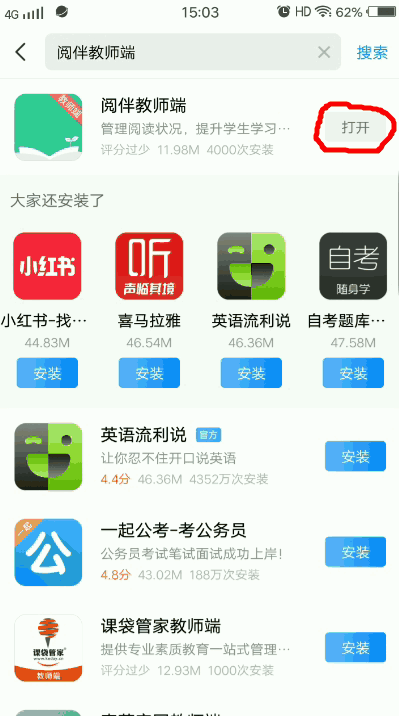
创 建 班 级 获 取 班 号
创建班级的优势:
01
把线下班级搬到线上管理,轻轻松松布置任务
02
03
获得更多纬度阅读数据,便于后期数据分析
如何创建班级?
设置您的班级名称
选择所属年级
获得您的班号
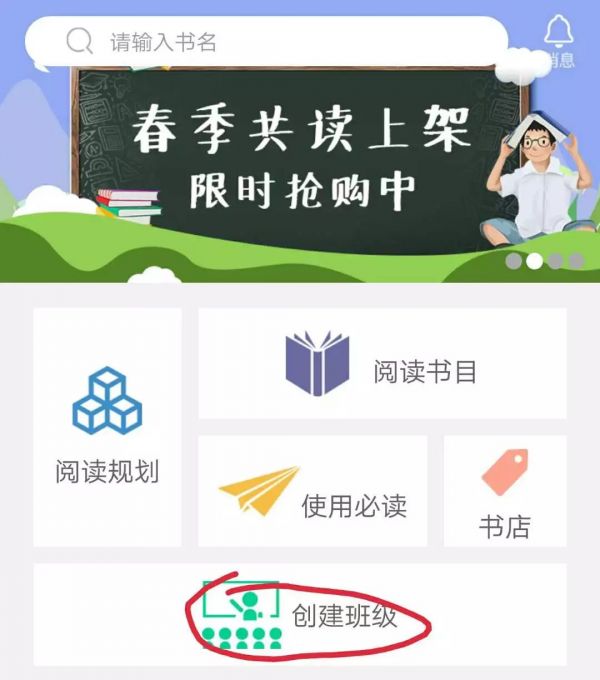
还要选好年级
班名要霸气侧漏
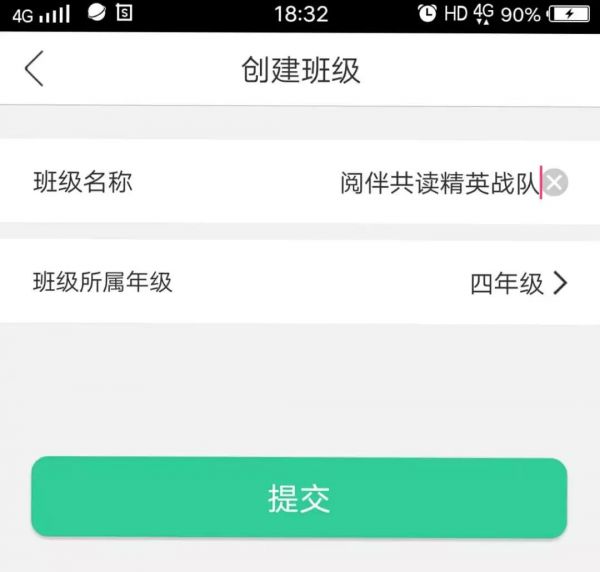
如 何 邀 请 学 生
邀请学生进入班级
首先要点开您的班级
点立即邀请学生
邀请方式有朋友圈、
微信好友、QQ好友
以及QQ空间
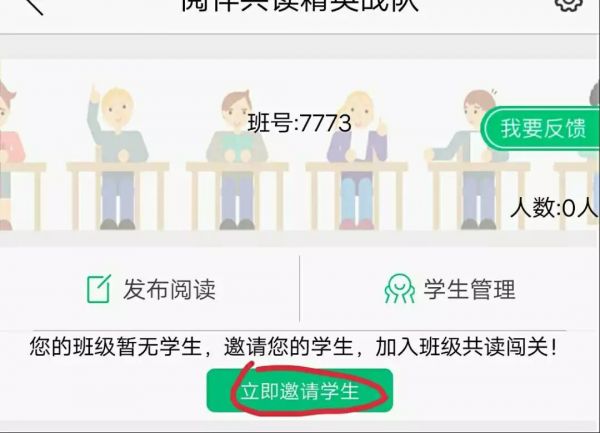

选择您要邀请学生的方式
进行邀请
您的学生就会收到
这样一个文章链接
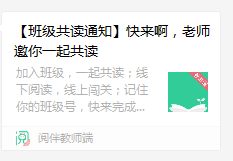
接下来是学生要接受邀请:
首先您需要让学生下载我们的学生端APP哦~
下面是学生接受您邀请的小动画,
滚动播出多看几遍
您可以把本文分享给学生哦~
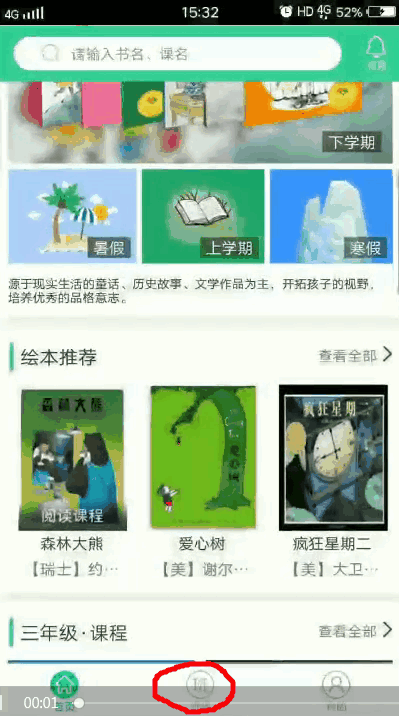
老师您要做的就是批准学生进入您的班级:
下面是您批准学生入班的小动画,
滚动播出多看几遍
当然,如果您的学生转学了,
您可以在已批准的学生里选择ta
点击最后的移除ta完成删除该生
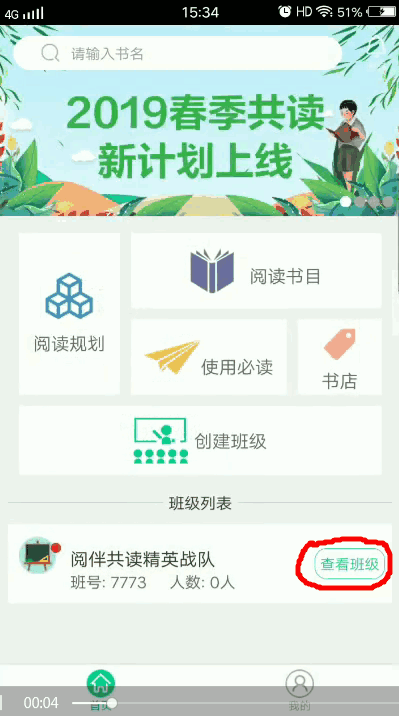
如 何 发 布 任 务
下面就是重头戏喽~老师们建立班级,邀请了学生,学生加入了您的班级,那么就可以开始给学生们布置阅读任务了!
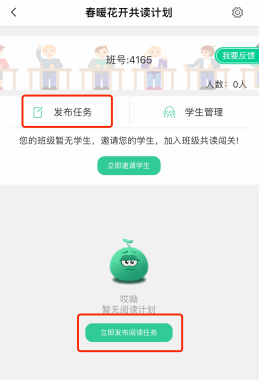
点击立即发布任务,
最多同时发布3个进行中的任务,
若想修改已发布的任务,
点击右上角“小齿轮”,
可提前结束当前任务
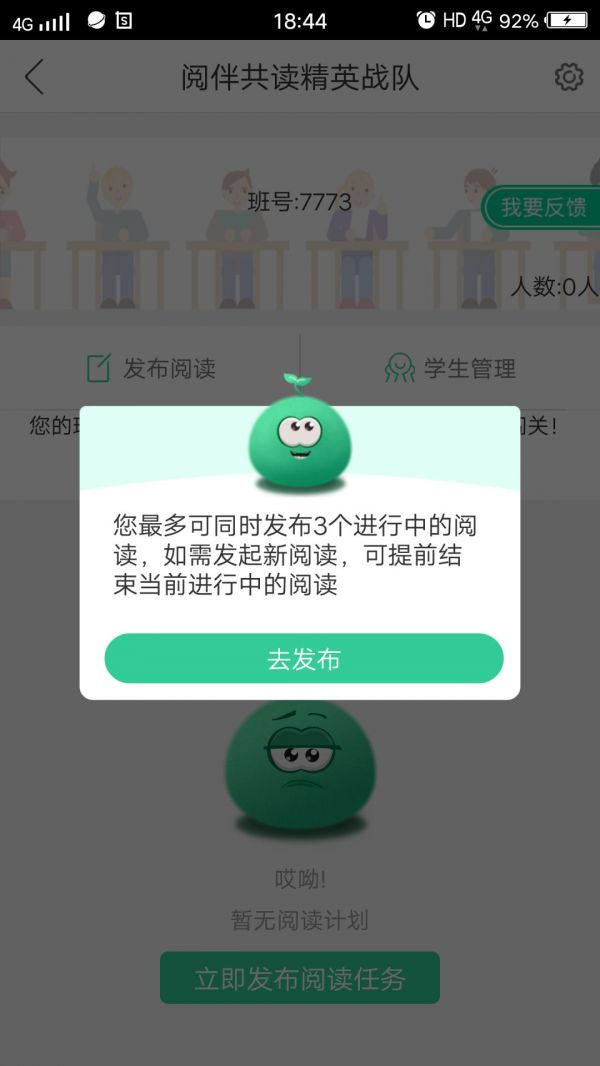
您可以自由发挥哦~起一个有趣的阅读任务名称,简单的做个说明,点击下一步即可~

以春季共读计划为例,选择所属年级,勾选图书,最多只能选择6本哦,最后点击确认发布即可~
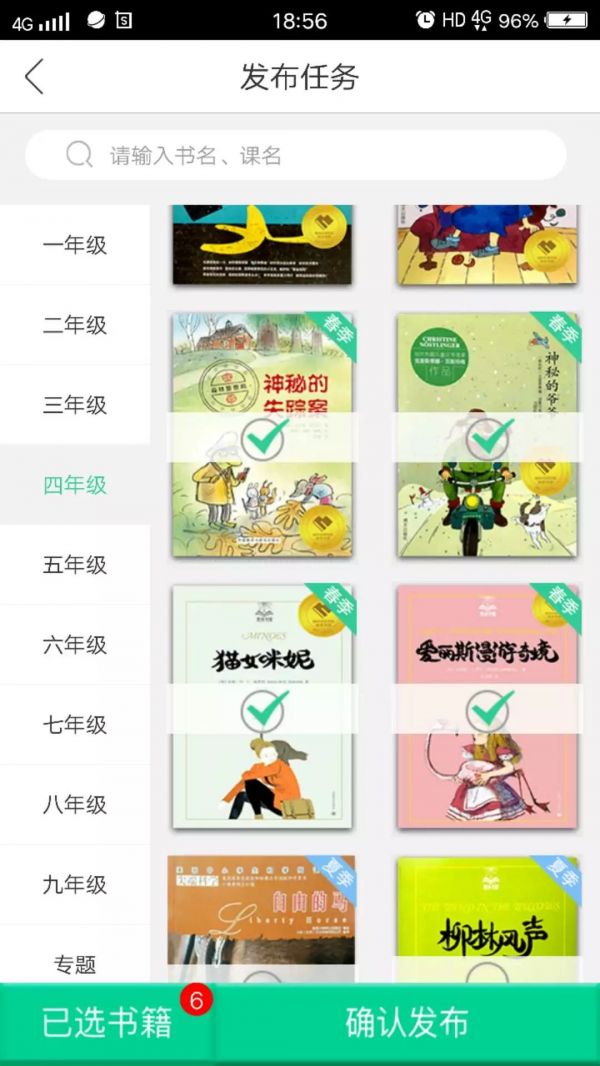
学 生 如 何 闯 关
下面的小动画是教会您的学生
如何进班选择书目,
进行闯关答题环节~
滚动播出,可以反复观看哦
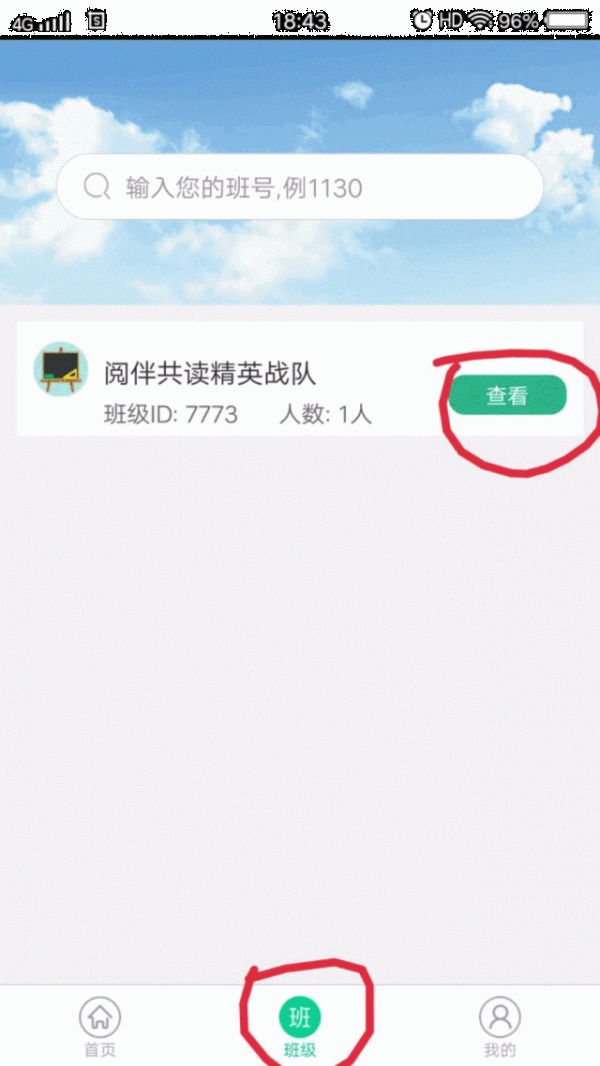
当学生产生数据后,对于阅读的结果分析,本周会推出我们玩转APP的下期哦~敬请期待......
春 节 共 读 书 单
最后,当然得奉送一下我们的春季共读计划的各年级书单喽,请各位老师以及家长们查收哦~